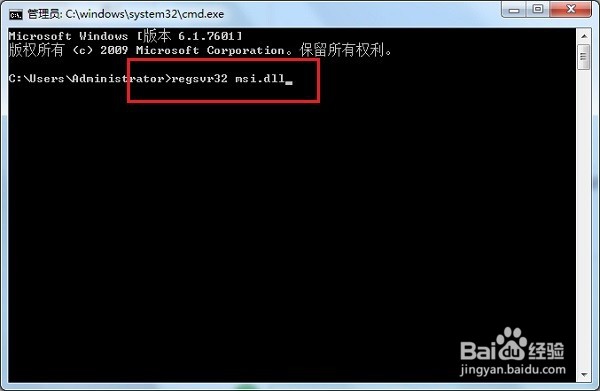1、第一步点击开始菜单,选择“控制面板”,进去控制面板之后,在右边的查看方式改为“小图标”,如下图所示:
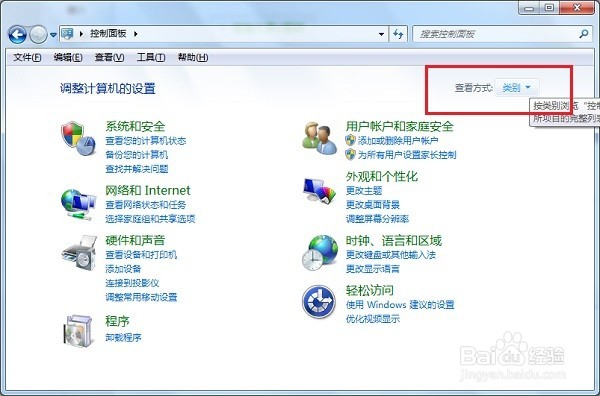
2、第二步切换成小图标查看之后,点击“管理工具”
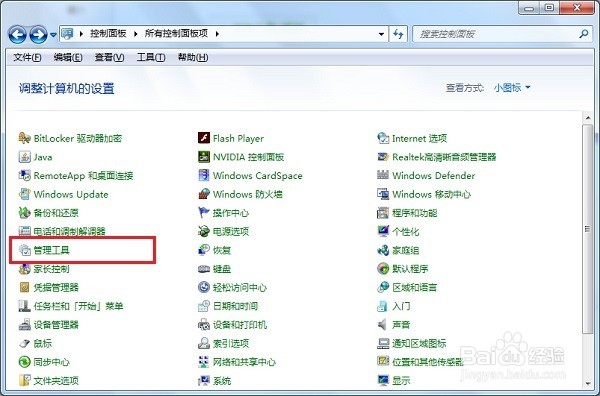
3、第三步进去之后,选择“服务”,如下图所示:
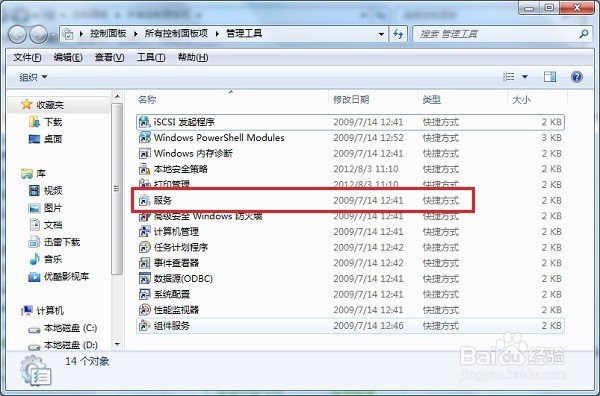
4、第四步在右边找到“Windows Installer”服务,右键选择“编辑”进去
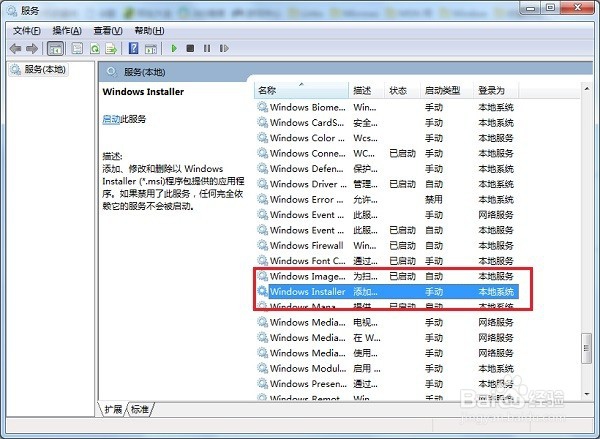
5、第五步进去“Windows Installer”服务之后,点击“启动”,如下图所示:
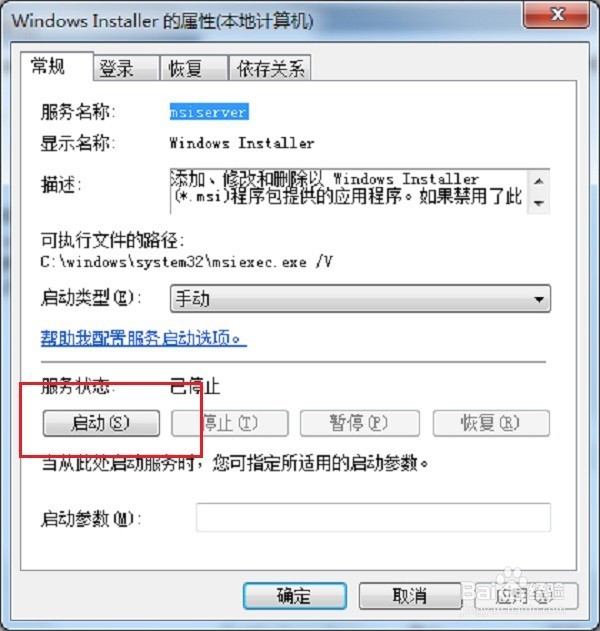
6、第六步服务启动之后,我们按“win+R”键打开运行,在运行输入“cmd”
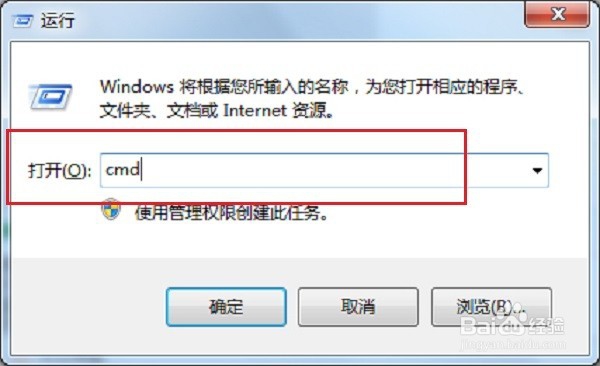
7、第七步点击确定进去命令提示符之后,输入“regsvr32 msi.dll”,按回车键,会弹出一个对话框提示注册成功,然后我们就可以继续安装软件了